Android 휴대폰의 캘린더는 일정을 관리하는 데 중요한 도구입니다. 하지만 캘린더 일정이 갑자기 사라지면 어떻게 될까요? 실수로 인한 삭제, 소프트웨어 결함 또는 동기화 문제로 인해 중요한 이벤트가 손실되면 실망스러울 수 있습니다.
다행히 Android 휴대폰에서 캘린더 일정을 복원하는 방법을 보여주는 여러 가지 방법이 있습니다. 이 가이드는 손실된 이벤트를 쉽게 복구할 수 있도록 다양한 방법을 안내합니다.
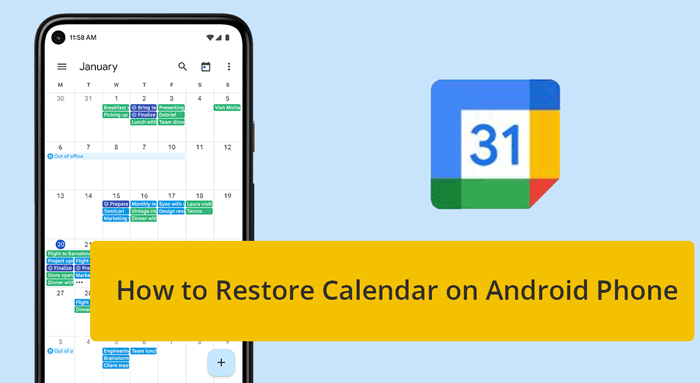
"내 캘린더가 내 휴대전화에서 지워졌습니다. 로그인해도 상관없습니다. 사라졌지만 웹에는 남아 있습니다." 일부는 Google 캘린더 도움말에서 요청했습니다.
최상의 복구 방법을 결정하려면 캘린더 일정이 사라진 이유를 이해하는 것이 중요합니다. 일반적인 이유는 다음과 같습니다.
원인을 식별하면 캘린더 일정을 복원하는 데 가장 적합한 복구 방법을 선택할 수 있습니다.
실수로 캘린더 일정을 삭제한 경우 Google 캘린더의 휴지통에 있을 수 있습니다. 복원하는 방법은 다음과 같습니다.
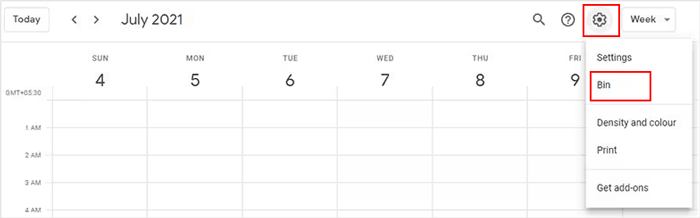
장점: 이 방법은 빠르고 간단하며 추가 앱이나 도구가 필요하지 않습니다. 삭제가 발생한 직후에 삭제를 깨닫는 것이 이상적입니다.
제한 사항: 휴지통에는 삭제된 이벤트만 30일 동안 보관됩니다. 그 이후에는 영구적으로 삭제되며 휴지통에서 복구할 수 없습니다.
데이터(캘린더 이벤트 포함)를 로컬 저장 장치에 백업한 경우 이전 백업 파일을 Google 캘린더로 가져와 손실된 모든 캘린더 이벤트를 쉽게 복구하고 Android 기기에서 쉽게 액세스할 수 있습니다. 다음 단계를 따르세요.
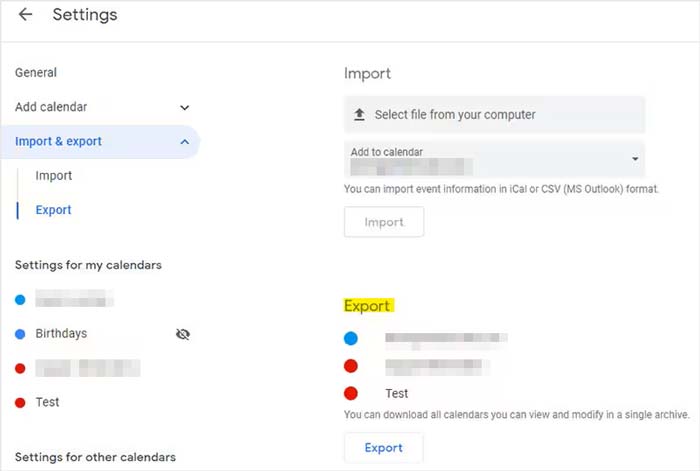
장점: Google 백업은 캘린더뿐만 아니라 다른 데이터도 복원하는 포괄적인 복구 솔루션을 제공합니다. 휴대폰을 재설정하거나 교체한 경우 특히 유용합니다.
제한 사항: 이 방법에는 기존 백업이 필요합니다. 최근에 휴대폰을 백업하지 않은 경우 마지막 백업 이후에 추가된 모든 데이터가 손실될 수 있습니다. 또한 복원 프로세스가 휴대폰의 최근 변경 사항을 덮어쓸 수도 있습니다.
Google 캘린더는 Gmail 계정에서 이벤트를 자동으로 생성합니다. 해당 이벤트를 검색하는 방법은 다음과 같습니다.

장점: 이 방법은 항공편 예약, 호텔 예약 등 Gmail 계정과 관련된 이벤트를 자동으로 검색하므로 Gmail을 사용하는 사용자에게 매우 편리합니다.
제한사항: 이는 Gmail 이메일에서 생성된 이벤트에만 적용됩니다. 이벤트가 캘린더에 수동으로 추가된 경우 이 방법은 도움이 되지 않습니다.
앱 관련 문제로 인해 캘린더 이벤트가 누락된 경우 캘린더 앱을 다시 설치하면 문제가 해결될 수도 있습니다. 방법은 다음과 같습니다.
장점: 앱을 다시 설치하면 이벤트가 사라질 수 있는 소프트웨어 결함이나 버그를 해결할 수 있습니다. 이는 동기화 문제도 해결할 수 있는 간단한 수정 사항입니다.
제한사항: 이 방법은 삭제된 이벤트를 복구하지 않습니다. 주로 앱 성능이나 동기화 오류와 관련된 문제를 해결하는 데 효과적입니다.
경우에 따라 앱의 캐시와 데이터를 지우면 이벤트가 사라지는 문제가 해결될 수 있습니다. 수행 방법은 다음과 같습니다.

장점: 캐시와 데이터를 지우면 일시적인 문제를 해결하고 공간을 확보하여 동기화 문제를 해결하고 누락된 이벤트를 복원할 수 있습니다.
제한 사항: 데이터를 지우면 앱이 재설정되므로 앱을 다시 설정하고 계정을 다시 동기화해야 합니다. 다른 원인으로 인해 삭제되거나 누락된 이벤트는 복구되지 않을 수 있습니다.
캘린더를 Google 계정과 동기화한 경우 캘린더를 새 Android 휴대폰으로 복원하는 것은 간단합니다. 새 휴대폰을 설정하는 동안 Google 계정에 로그인하면 캘린더 이벤트를 포함한 모든 동기화된 데이터가 자동으로 복원됩니다.
일반적으로 Google 캘린더 백업은 이벤트 데이터에 중점을 둡니다. 이벤트 세부정보의 일부인 메모 및 알림은 포함되지만 독립형 메모 또는 알림은 이벤트에 통합되지 않으면 백업되지 않을 수 있습니다.
캘린더가 Google 계정에 백업되었는지 확인하려면 다음 단계를 따르세요.
캘린더 위젯이 홈 화면에서 사라진 경우 다음 단계에 따라 복원하세요.
이를 통해 홈 화면에서 직접 캘린더 이벤트에 빠르게 액세스할 수 있습니다.
캘린더 이벤트 외에도 연락처, 메시지, 사진 등과 같은 다른 파일을 복구해야 할 수도 있습니다. 백업이 없는 경우 전문 데이터 복구 도구를 사용할 수 있습니다. 이러한 도구는 장치에서 손실된 데이터를 검색하고 백업 없이도 복구할 수 있도록 도와줍니다.
Coolmuster Lab.Fone for Android Android 휴대폰이나 태블릿에서 삭제되거나 손실된 데이터를 복구하는 안정적인 솔루션입니다. 주요 기능 중 일부는 다음과 같습니다.
Coolmuster 와 같은 도구를 사용하면 사전에 백업을 생성하지 않은 경우에도 데이터 손실 상황에 대비할 수 있습니다.

백업 없이 Android 휴대폰에서 삭제된 다른 파일을 복구하는 방법은 다음과 같습니다(동영상 튜토리얼 포함):
Android 에서 캘린더 일정을 잃어버리면 스트레스를 받을 수 있지만 위에 설명된 방법을 사용하면 일정을 복구할 수 있는 여러 가지 방법이 있습니다. Google 캘린더의 휴지통에서 복원하든, Google 백업을 사용하든, 다른 솔루션을 사용하든 이러한 솔루션은 이벤트를 복구할 수 있는 안정적인 방법을 제공합니다. 삭제된 다른 데이터의 경우 Coolmuster Lab.Fone for Android 과 같은 전문 도구를 전적으로 사용할 수 있습니다.
근본 원인을 이해하고 적절한 방법을 선택하면 달력이 그대로 유지되고 일정이 순조롭게 진행되도록 할 수 있습니다.
관련 기사:
캘린더를 Android 에서 iPhone으로 전송하는 3가지 쉬운 방법
Android 캘린더를 iPad와 쉽고 안전하게 동기화하는 방법은 무엇입니까?





